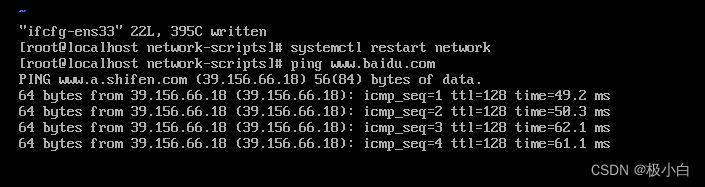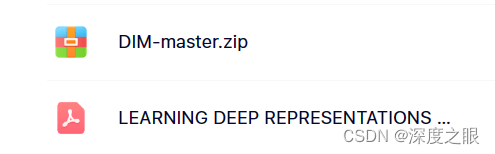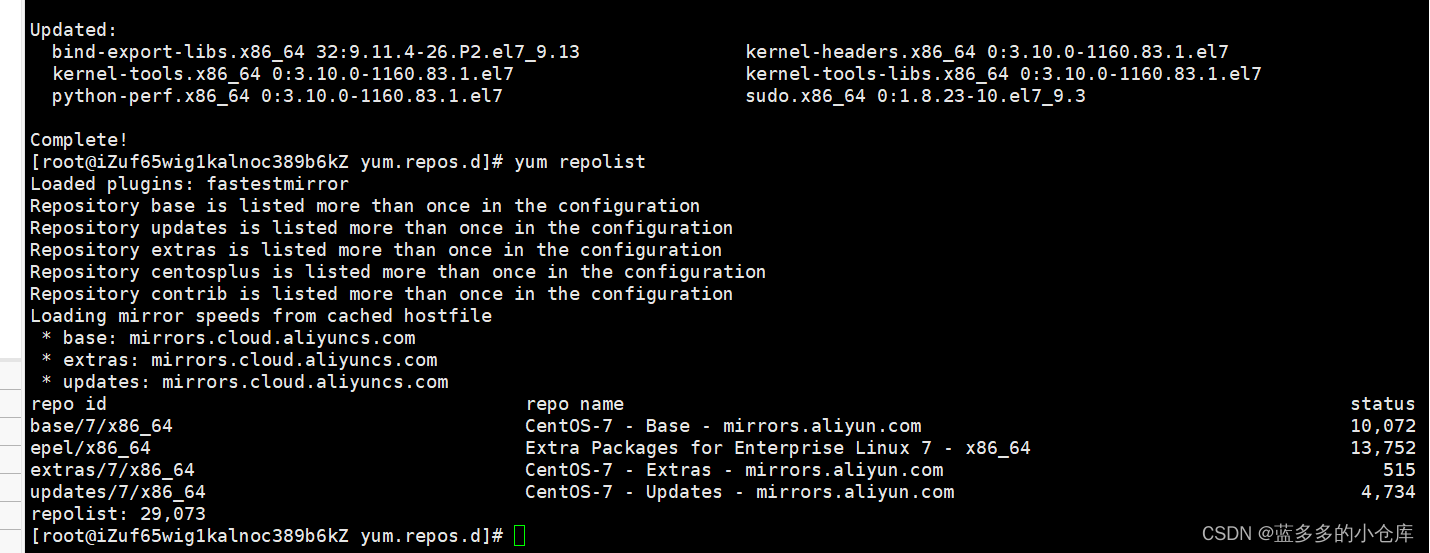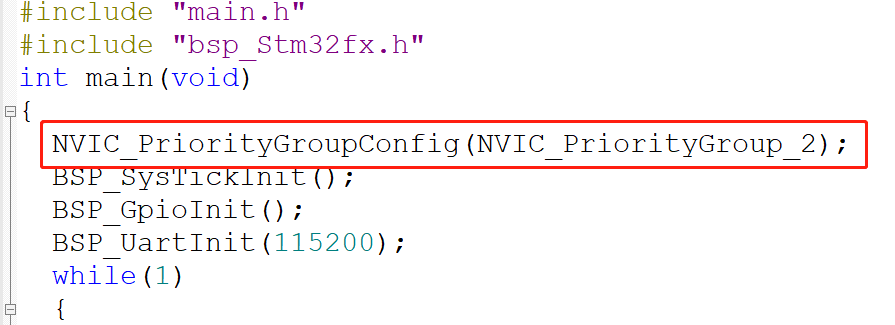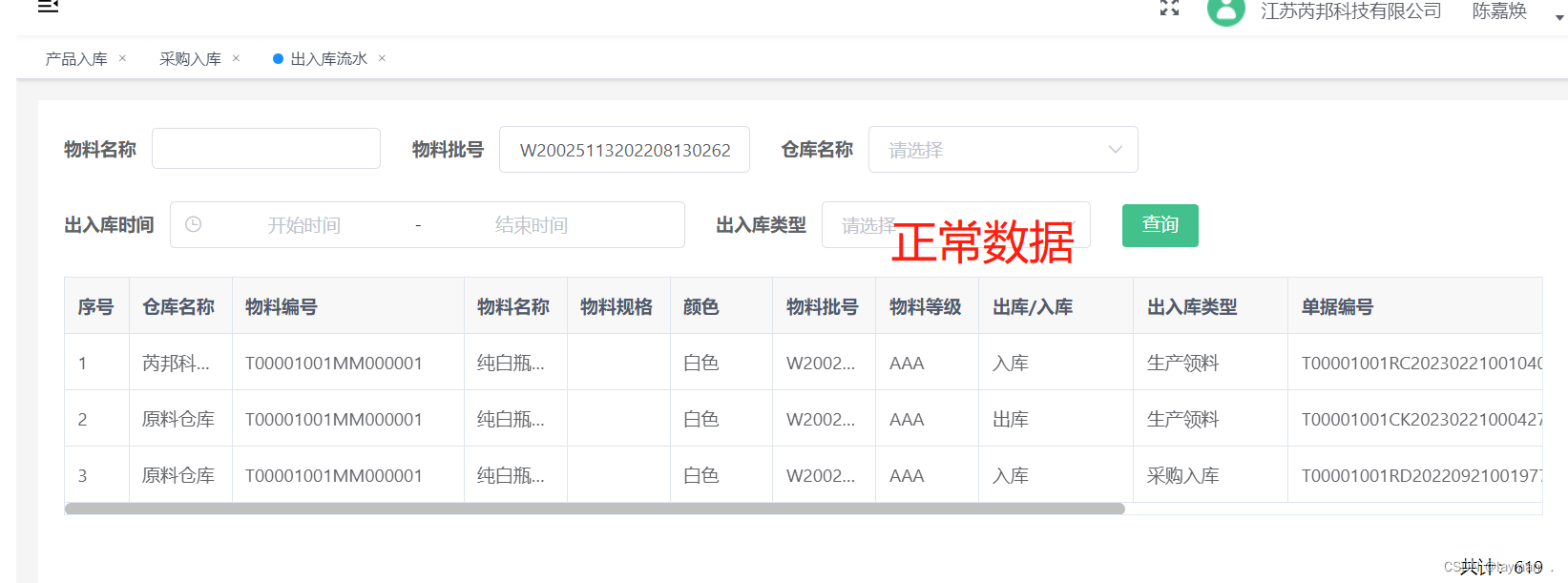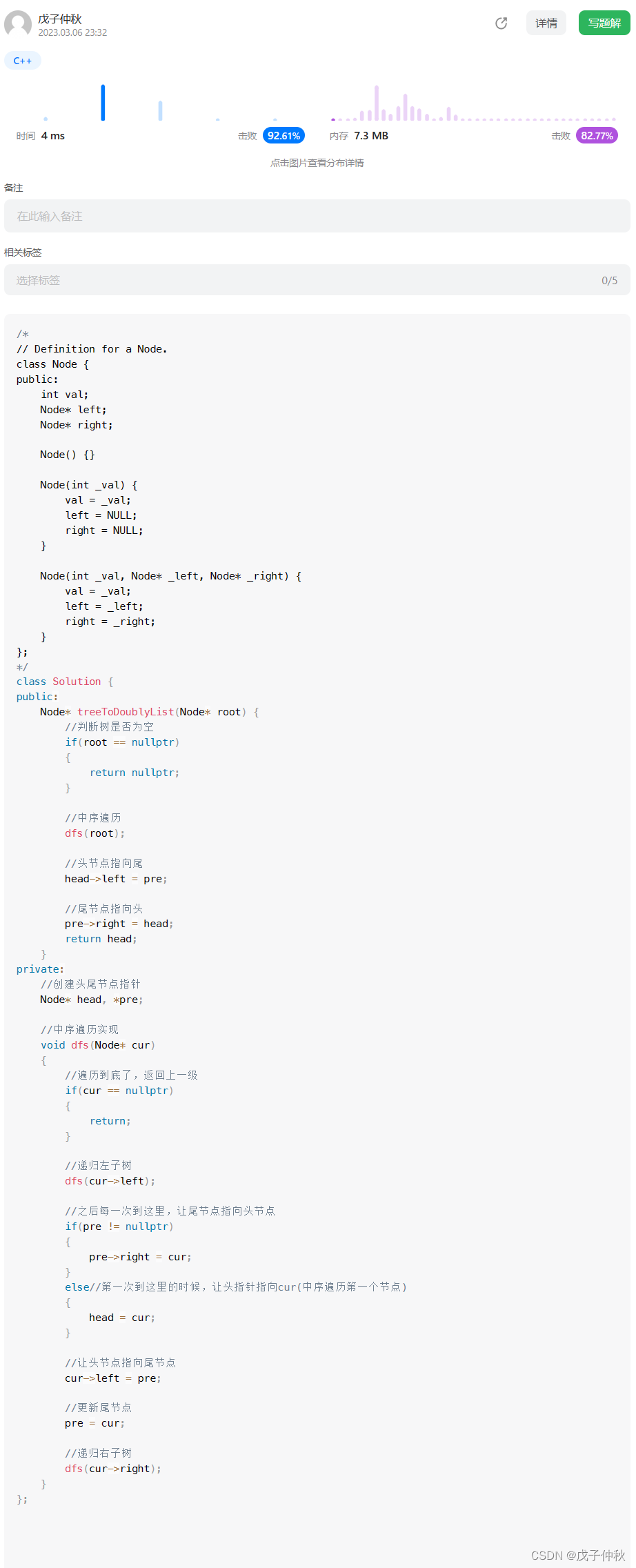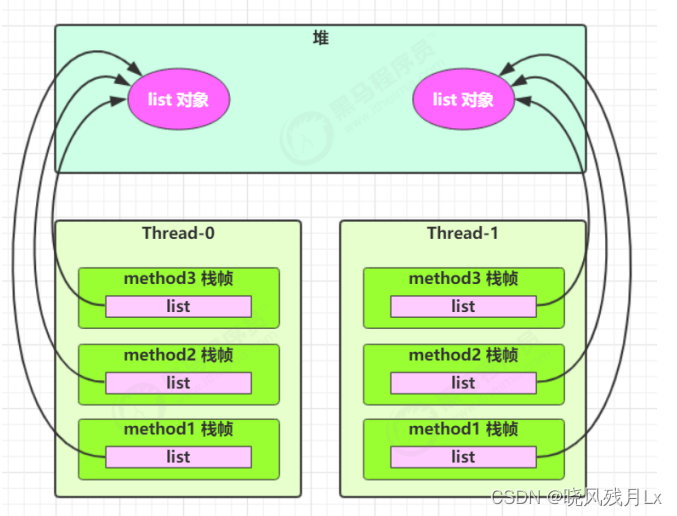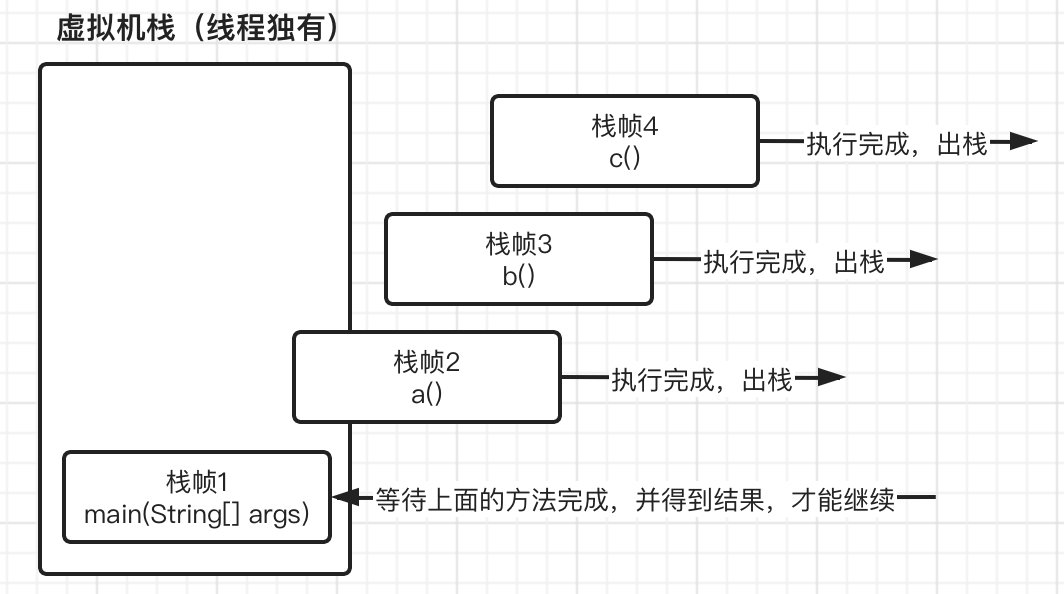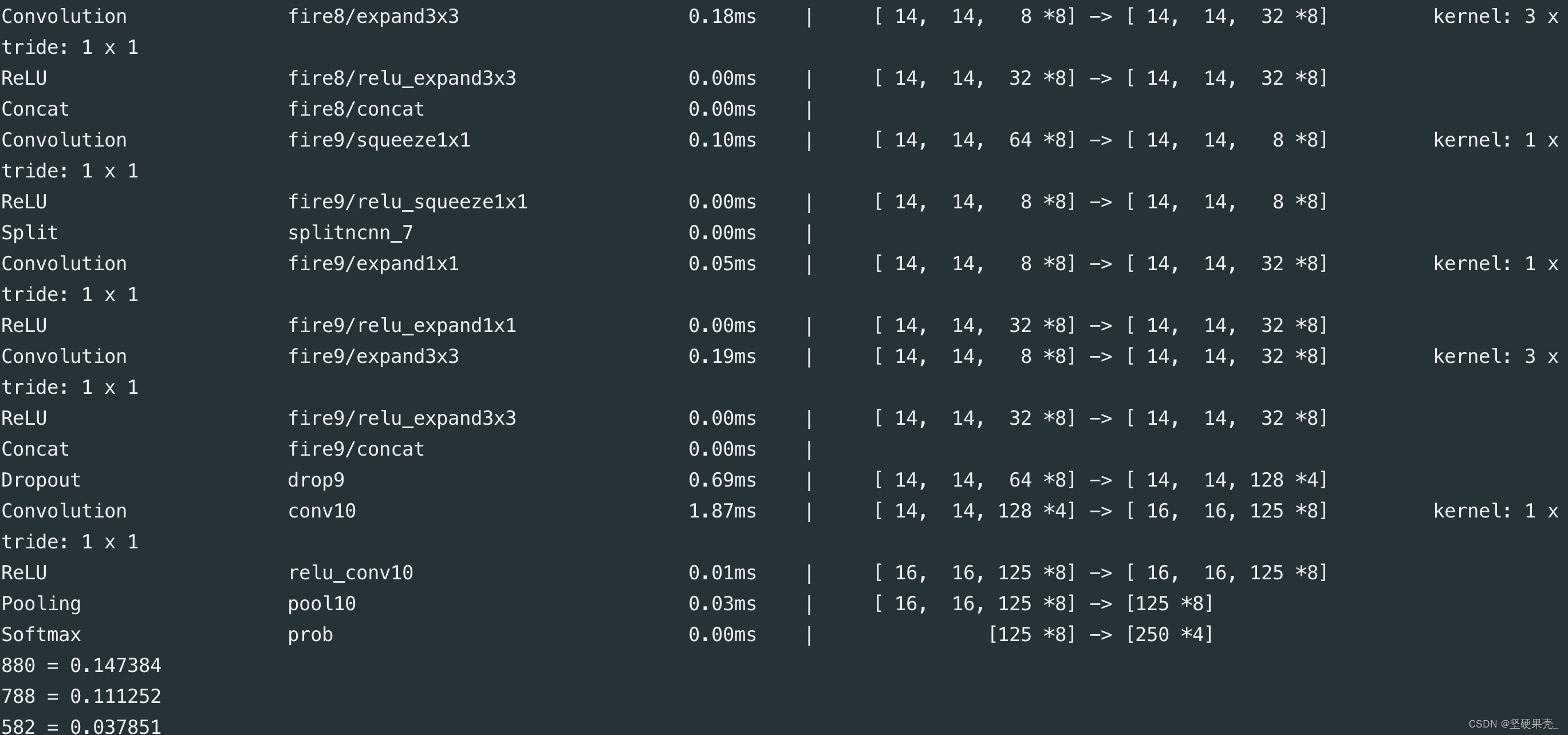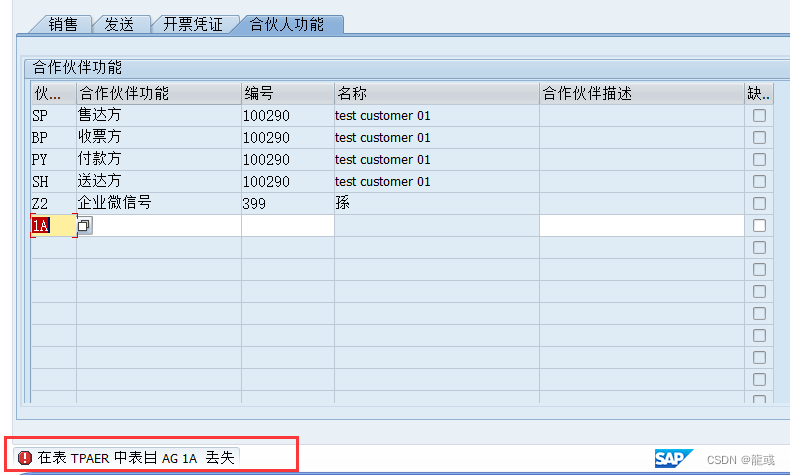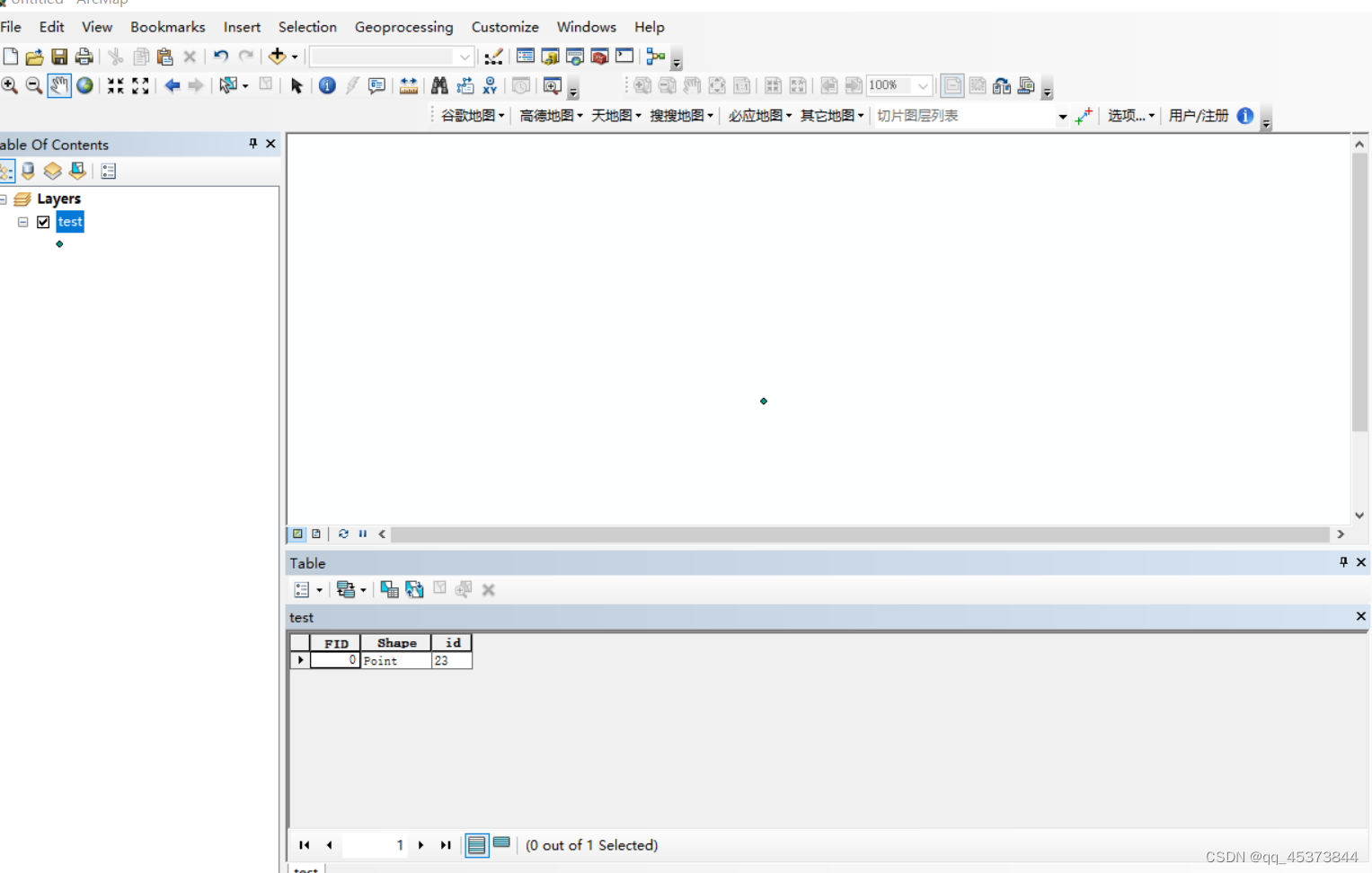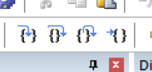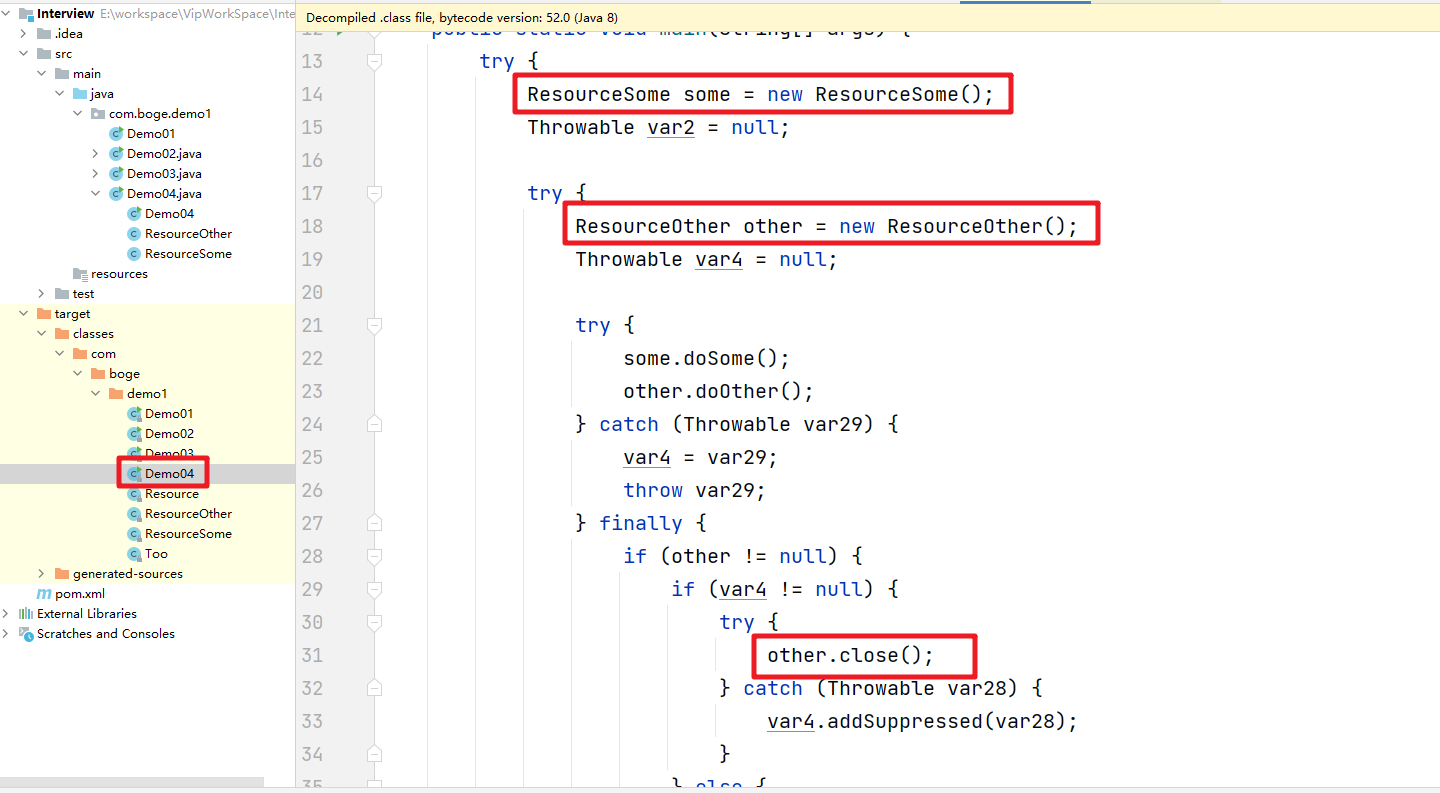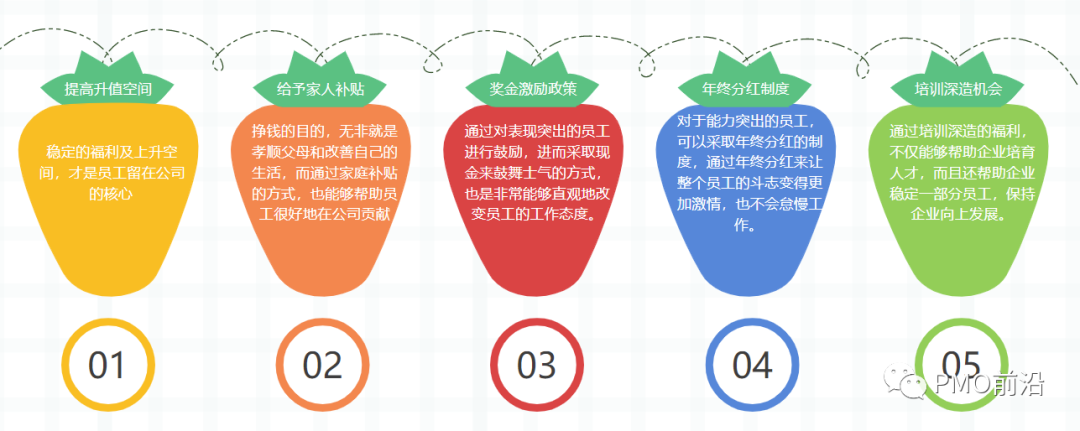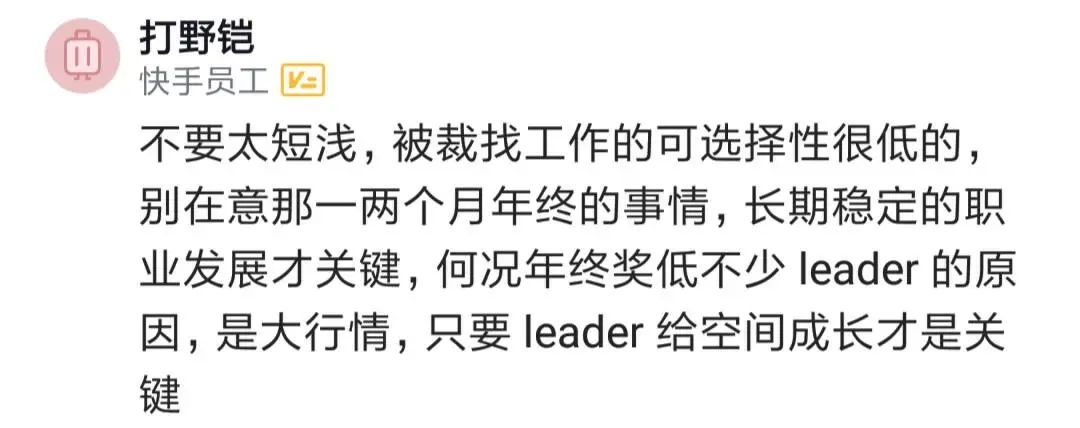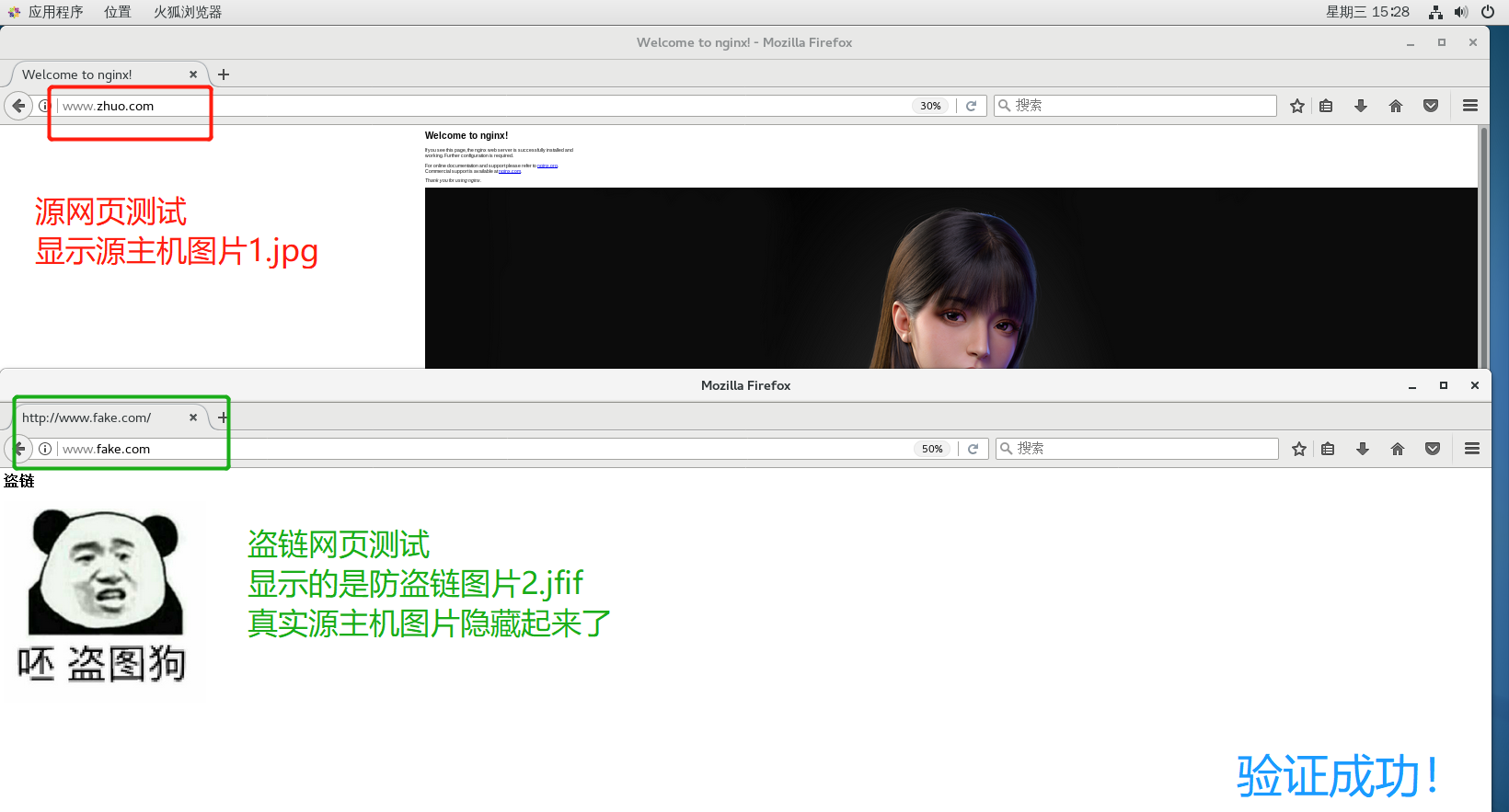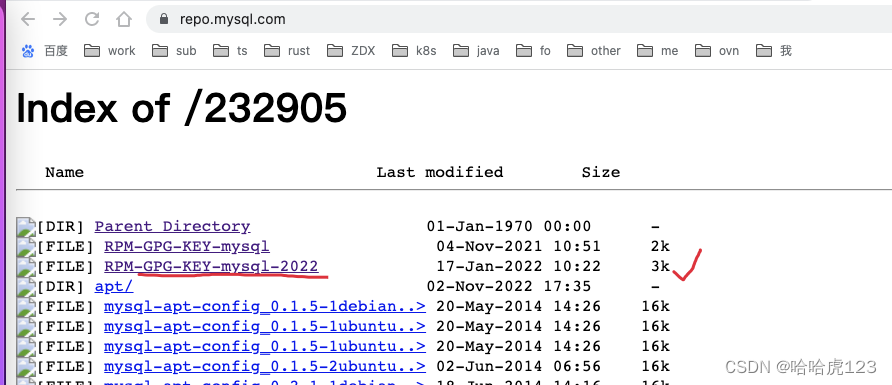在此附上CentOS7(无图形化界面最小安装)安装教程
超详细VMware CentOS7(无图形化界面最小安装)安装教程
打开VMware—>点击编辑---->选择虚拟网络编辑器
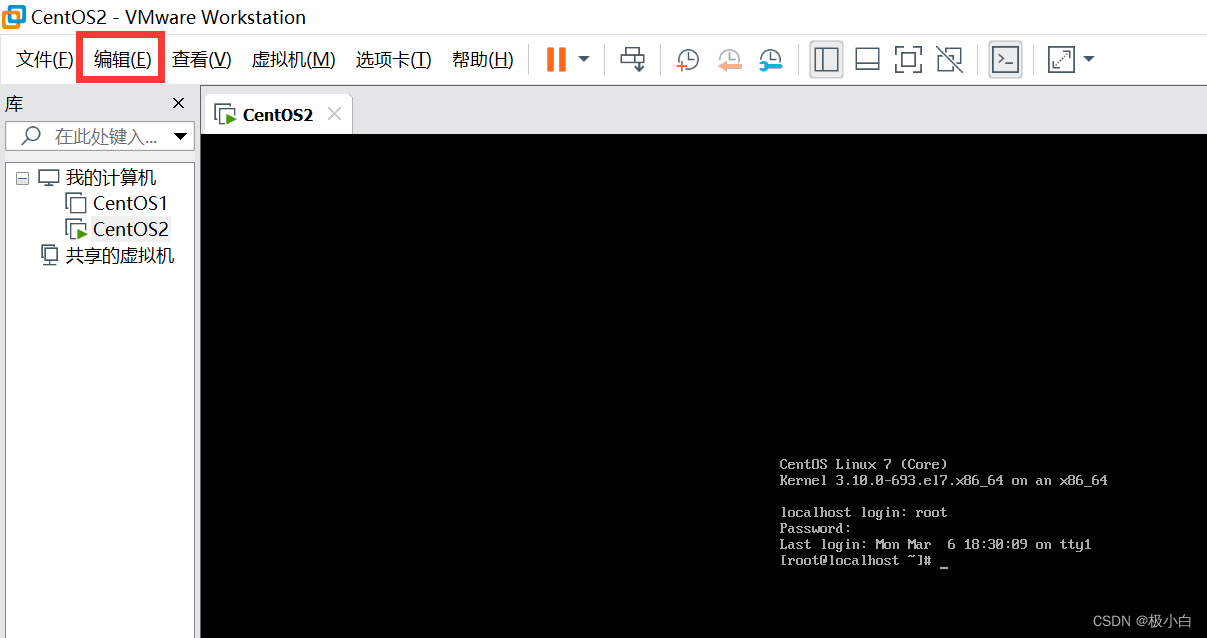
打开虚拟网络编辑器后如下图所示:
从下图中我们看到标红框的子网地址为192.168.61.0(这是笔者自己的,读者的应该与我的不同,但最后一位应该均为0)
那么笔者我的虚拟机的IP地址(主机地址)就可以设置为192.168.61.3~192.168.61.254
之所以主机号不能为0,1,2和255,那是因为192.168.61.0和192.168.61.255不可以是主机号(计算机网络基础知识-有分类编址)
而1和2不能使用是因为后面的DNS服务器我们一般设置为192.168.61.1,网关我们一般设置为192.168.61.2
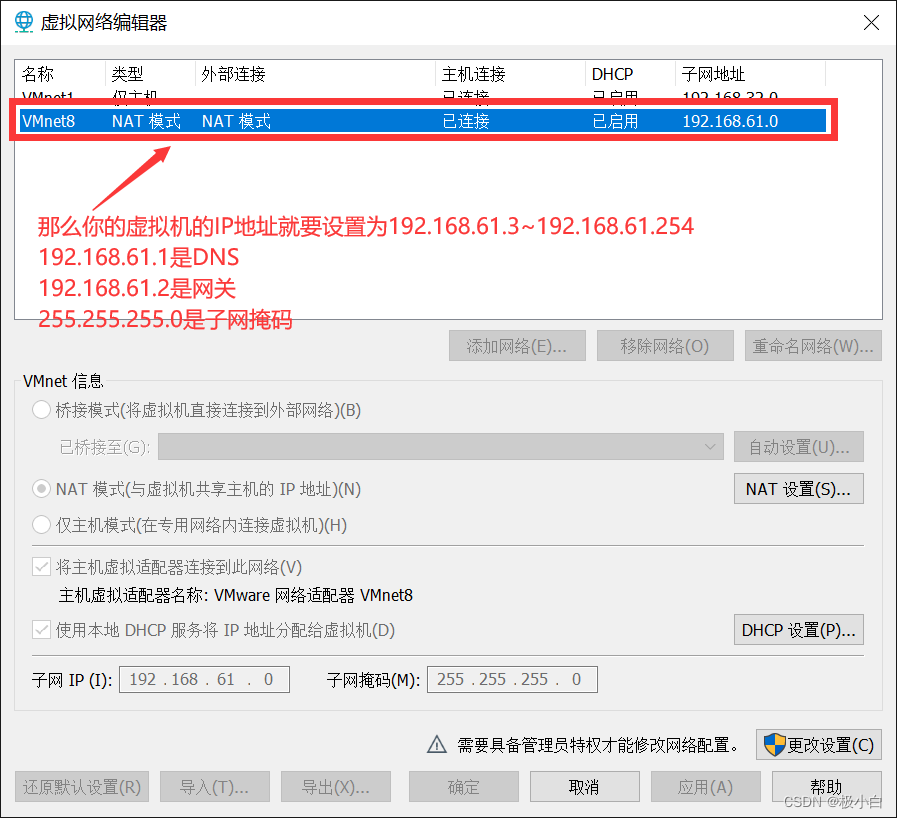
在虚拟机中输入命令:cd /etc/sysconfig/network-scripts
cd /etc/sysconfig/network-scripts
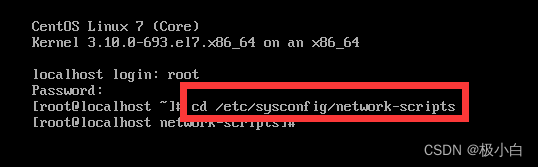
输入命令ls查看文件夹下的文件目录:ls
ls
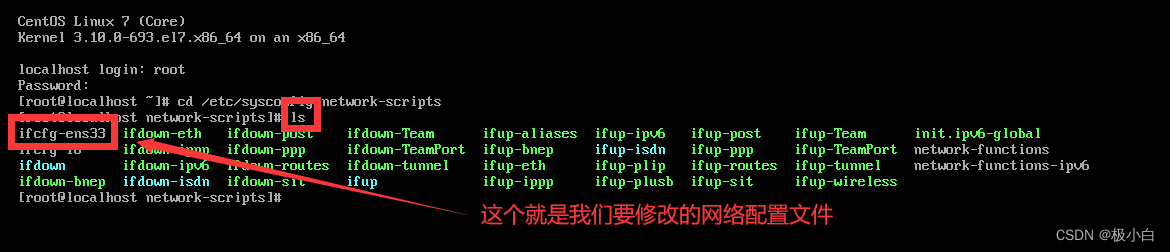
编辑网络配置文件,输入命令:vi ifcfg-ens33
vi ifcfg-ens33
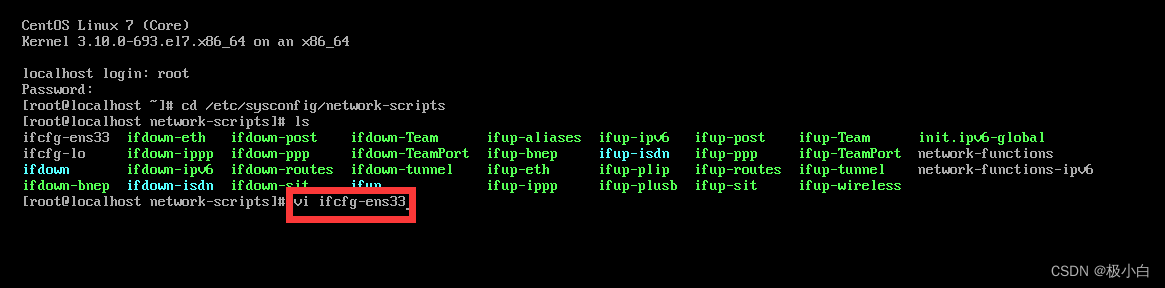
进入文件后我们要修改的是(进入文件后按a键即可开始编辑)
BOOTPROTO=static
ONBOOT=yes
并且添加以下内容:
IPADDR=192.168.61.11 # 静态ip按实际情况配置
NETMASK=255.255.255.0 # 掩码
GATEWAY=192.168.61.2 # 网关
DNS1=8.8.8.8 # DNS1
DNS2=192.168.61.1 #DNS2
NM_CONTROLLED=no # network manger的参数,建议为no
注意这是根据我的虚拟机网络推导出来的哦!你的不一定和我的一样哦!
地址就从192.168.61.3~192.168.61.254中选择一个(这是笔者的选择范围,并且选择的主机号不要和其他虚拟机的主机号发生冲突)
子网掩码:255.255.255.0(大家都一样,其他虚拟机也一样)
网关设置为:192.168.61.2(这是笔者的,读者的最后一个也为2,其他虚拟机也是这个网络编码)
首选DNS服务器设置为:8.8.8.8(大家都一样,其他虚拟机也一样)
备用DNS服务器设置为:192.168.61.1(这是笔者的,读者的最后一个也为1,其他虚拟机也是这个网络编码)
配置完成后按Esc键----->输入命令**:wq!**后按回车键

重新启动网络服务,输入命令:systemctl restart network
systemctl restart network

输入ping命令查看网络是否配置成功:ping www.baidu.com
ping www.baidu.com
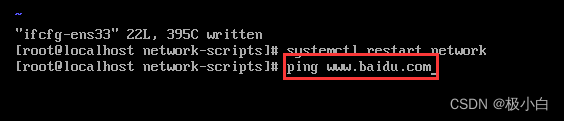
网络配置成功!按Ctrl+z键即可终止ping命令